PS出血线设置步骤详解
- 作者:佚名
- 来源:灵犀17资源站
- 时间:2025-10-30 11:59:51
Photoshop出血线如何正确配置?在平面设计工作中,出血线的设置直接影响印刷成品质量。通过PS软件的参考线功能,设计师能精准控制版面边缘预留空间,确保印刷裁剪时重要内容不被裁切。
出血线设置详细操作指南
1、启动Photoshop软件后,在导航栏选择【文件】-【新建画布】,根据印刷需求设定画布尺寸时,建议将分辨率调整为300像素/英寸以保证印刷清晰度;

2、创建文档后,在顶部菜单栏找到【视图】选项,下拉菜单中选择【新建参考线版面】功能模块,该工具可批量创建精准的定位参考线;
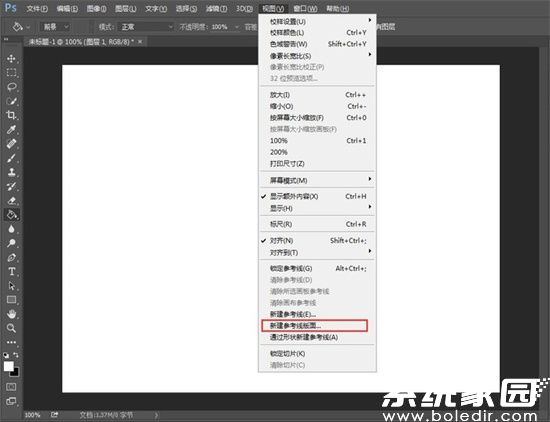
3、在弹出的参数设置窗口中,需重点调整两个区域:首先取消【列数】和【行数】的默认勾选,然后在【边距】设置栏输入出血值。常规印刷品建议四边预留3毫米出血位,特殊尺寸项目需按印刷厂具体要求设定;

4、确认参数无误后点击确定按钮,此时画布四周会显示等距的蓝色参考线。设计过程中需注意将重要图文元素控制在出血线内侧,边缘扩展部分建议填充背景色或延续图案;
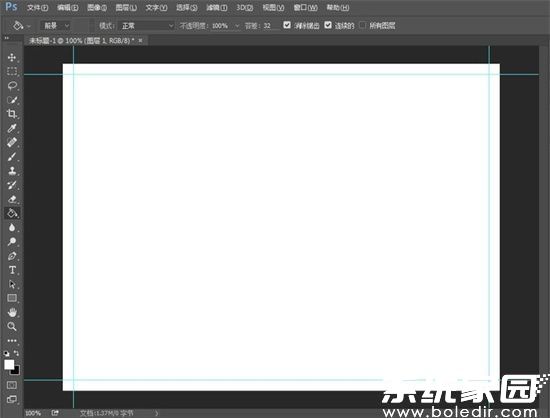
完成上述操作后,建议使用放大工具检查四角参考线是否对称。对于需要修改出血值的情况,可通过【视图】-【清除参考线】后重新设置。专业设计师通常会提前与印刷厂确认出血标准,不同材质(如名片、画册、包装盒)对出血线的要求可能存在差异。
掌握正确的出血线设置方法不仅能提升设计稿的成品率,还能有效避免因裁切偏差导致的返工问题。建议设计师在制作初期就规范设置参考线,同时注意存储包含出血线的PSD源文件以便后续修改。
下一篇:WinVNC能否实现电脑实时监控
相关阅读
更多资讯
更多热门标签
猜您喜欢
换一换-
 海尔易理货提升店铺管理效率v4.0.36 最新版
海尔易理货提升店铺管理效率v4.0.36 最新版 -
 星芽短剧沉浸式追剧新v3.8.0 无广告版
星芽短剧沉浸式追剧新v3.8.0 无广告版 -
 录音转文字助手安卓版免费下载v8.5.7 最新版
录音转文字助手安卓版免费下载v8.5.7 最新版 -
 音乐盒子全能音乐播放器海量曲库随心听v1.0.4 安卓版
音乐盒子全能音乐播放器海量曲库随心听v1.0.4 安卓版 -
 夸克高考志愿填报助手精准推荐高校v7.4.5.680 最新版
夸克高考志愿填报助手精准推荐高校v7.4.5.680 最新版 -
 企业微信高效办公通讯工具v4.1.33 安卓版
企业微信高效办公通讯工具v4.1.33 安卓版 -
 WiFi万能钥匙2024安全连接一键联网v5.0.35 最新版
WiFi万能钥匙2024安全连接一键联网v5.0.35 最新版 -
 实体店铺高效管理助手推荐v3.4.73
实体店铺高效管理助手推荐v3.4.73 -
 新浪新闻安卓客户端全新升级v8.26.0 最新版
新浪新闻安卓客户端全新升级v8.26.0 最新版 -
 新浪天气通精准天气服务实时提醒v8.28 最新版
新浪天气通精准天气服务实时提醒v8.28 最新版 -
 管家婆易指开单移动端操作v1.7.6
管家婆易指开单移动端操作v1.7.6 -
 掌上公交实时查询与路线规划工具v6.8.9 最新版
掌上公交实时查询与路线规划工具v6.8.9 最新版












